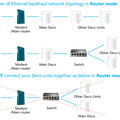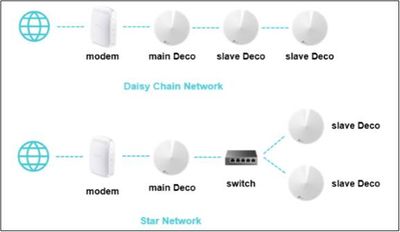Có vẻ như với thế hệ Wifi 6 thì đa số router Wifi 6 được nhà sản xuất tích hợp sẵn tính năng mesh để kết nối nhiều cái router lại với nhau để tăng diện tích phủ sóng Wifi cùng 1 tên mạng (SSID). Ở bài này mình sẽ chia sẻ với anh em về hệ thống mesh bằng router Huawei ax3 Wifi 6 giá rẻ mà bữa trước mình có trên tay nhanh.
Về cơ bản thì Honor router 3 là phiên bản quốc tế của Huawei ax3 (không có pro) nên nó vẫn mesh được với Huawei ax3 pro và Huawei ax3.
Hầu hết các loại router mesh đều hỗ trợ 2 cách để thiết lập hệ thống mesh đó là cho các router kết nối với nhau bằng Wifi (wireless) hoặc cắm dây mạng LAN (wired). Khi mesh thì mỗi router sẽ gọi là 1 cái node và điện thoại, máy tính của anh em sẽ tự động bắt sóng ở node gần nhất để có được chất lượng Wifi cao nhất.
![[IMG]](https://photo2.tinhte.vn/data/attachment-files/2020/06/5057916_tinhte_huawei_ax3_pro_3.jpg)
![[IMG]](https://photo2.tinhte.vn/data/attachment-files/2020/06/5057930_tinhte_huawei_ax3_pro_19.jpg) Nút H-button nằm ở mặt trên, nó kiêm luôn nút WPS
Nút H-button nằm ở mặt trên, nó kiêm luôn nút WPS
Trong bài này, mình setup hệ thống mesh phối hợp cả wireless và wired bằng 3 cái router Huawei ax3 gồm có 3 node, trong đó node số (1) và số (2) cắm dây LAN (wired) - còn node số (3) kết nối wireless với số (2).
Về cơ bản thì Honor router 3 là phiên bản quốc tế của Huawei ax3 (không có pro) nên nó vẫn mesh được với Huawei ax3 pro và Huawei ax3.
Hầu hết các loại router mesh đều hỗ trợ 2 cách để thiết lập hệ thống mesh đó là cho các router kết nối với nhau bằng Wifi (wireless) hoặc cắm dây mạng LAN (wired). Khi mesh thì mỗi router sẽ gọi là 1 cái node và điện thoại, máy tính của anh em sẽ tự động bắt sóng ở node gần nhất để có được chất lượng Wifi cao nhất.
- Cách 1 (Wireless): anh em đặt router ở đâu cũng được miễn là chúng nằm trong tầm phủ sóng Wifi của nhau (ví dụ node 2 bắt sóng của node 1 rồi tiếp tục phát sóng cho node 3, node 4 vv và vv...). Nghe quen quen phải không? Mesh hoạt động giống như repeater nhưng thông minh hơn và ngon hơn, không vướng víu dây nhợ, tuy nhiên nếu router nằm xa nhau và bị chắn tường thì tốc độ sẽ bị giảm xuống rõ rệt.
- Cách 2 cắm dây LAN (wired): router sẽ lấy mạng trực tiếp từ modem/switch nên không bị giảm băng thông Wifi nếu bị tường chắn. Nhưng dĩ nhiên nhược điểm là anh em phải đặt node ở chỗ nào có cáp LAN.
- Dùng app Huawei AI Life set up một cái ax3 làm node (1)
- Nếu các node (2), node (3), node (4)... đã set up rồi thì bắt buộc phải factory reset về cài đặt ban đầu, còn nếu mới tinh khui hộp ra thì không cần reset
- Để node (2), node (3)... trong khoảng cách 1 mét với node (1) và cắm điện rồi chờ 1 phút để nó khởi động xong
- Node (1) sẽ tự động nhận thấy có các node khác muốn pair với nó, đèn tín hiệu của node (1) sẽ nhấp nháy
![[IMG]](https://photo2.tinhte.vn/data/attachment-files/2020/06/5057916_tinhte_huawei_ax3_pro_3.jpg)
- Nhấn nút H-button trên node (1), tự động nó sẽ pair với các node (2) - (3) - (4) kia
- Rút điện node (2) - (3) - (4) rồi đem đặt ở các vị trí anh em muốn phát wifi là xong
- Nếu vì lý do nào đó mà nhấn lờn nút H-button luôn vẫn không pair được thì anh em dùng 1 cọng cáp LAN cắm 2 cái node với nhau, tự động nó sẽ pair
![[IMG]](https://photo2.tinhte.vn/data/attachment-files/2020/06/5057930_tinhte_huawei_ax3_pro_19.jpg) Nút H-button nằm ở mặt trên, nó kiêm luôn nút WPS
Nút H-button nằm ở mặt trên, nó kiêm luôn nút WPS
Node (2) mình đặt ở tầng 2 còn node (3) đặt ở tầng 3, hai cái node này cách nhau 10 mét, bị chắn bởi một sàn bê tông cốt thép 30cm + 1 bức tường 10cm.
Node (1) và node (2) wired
Sau khi pair node (1) và node (2) với nhau, mình đem node (2) lên đặt ở tầng 2 và cắm cáp LAN cho nó, anh em sẽ cần phải chờ khoảng 10 - 30 phút để node (2) chuyển qua lấy tín hiệu mạng từ dây LAN thay vì bắt sóng Wifi 5GHz của node (1) - cái này tự động nó làm. Khi đèn tín hiệu trên node (2) chuyển qua màu vàng xanh là có mạng, sử dụng bình thường.
*Wired ở đây có nghĩa là cả 2 cái node đều cắm cáp LAN kéo từ modem/switch ra, chứ không phải dùng cáp LAN để nối 2 cái này với nhau nha anh em.
Vì node (2) cũng lấy mạng từ dây LAN nên tốc độ mạng so với node (1) tương đương nhau. Một số speedtest nhanh:
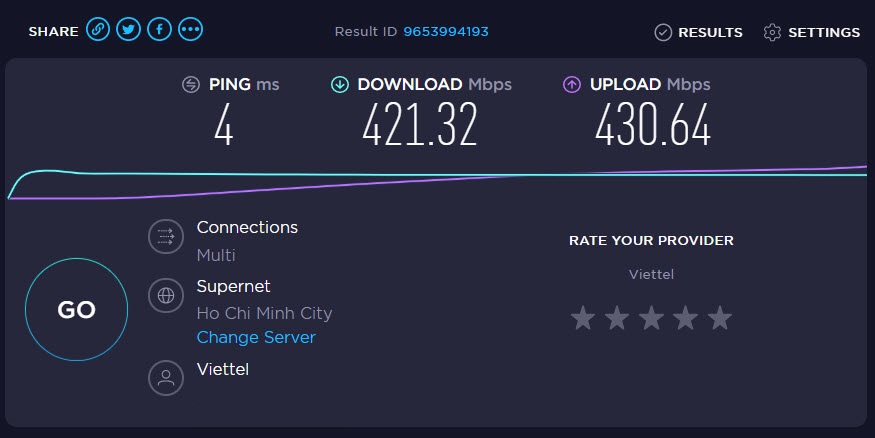
Đo bằng web
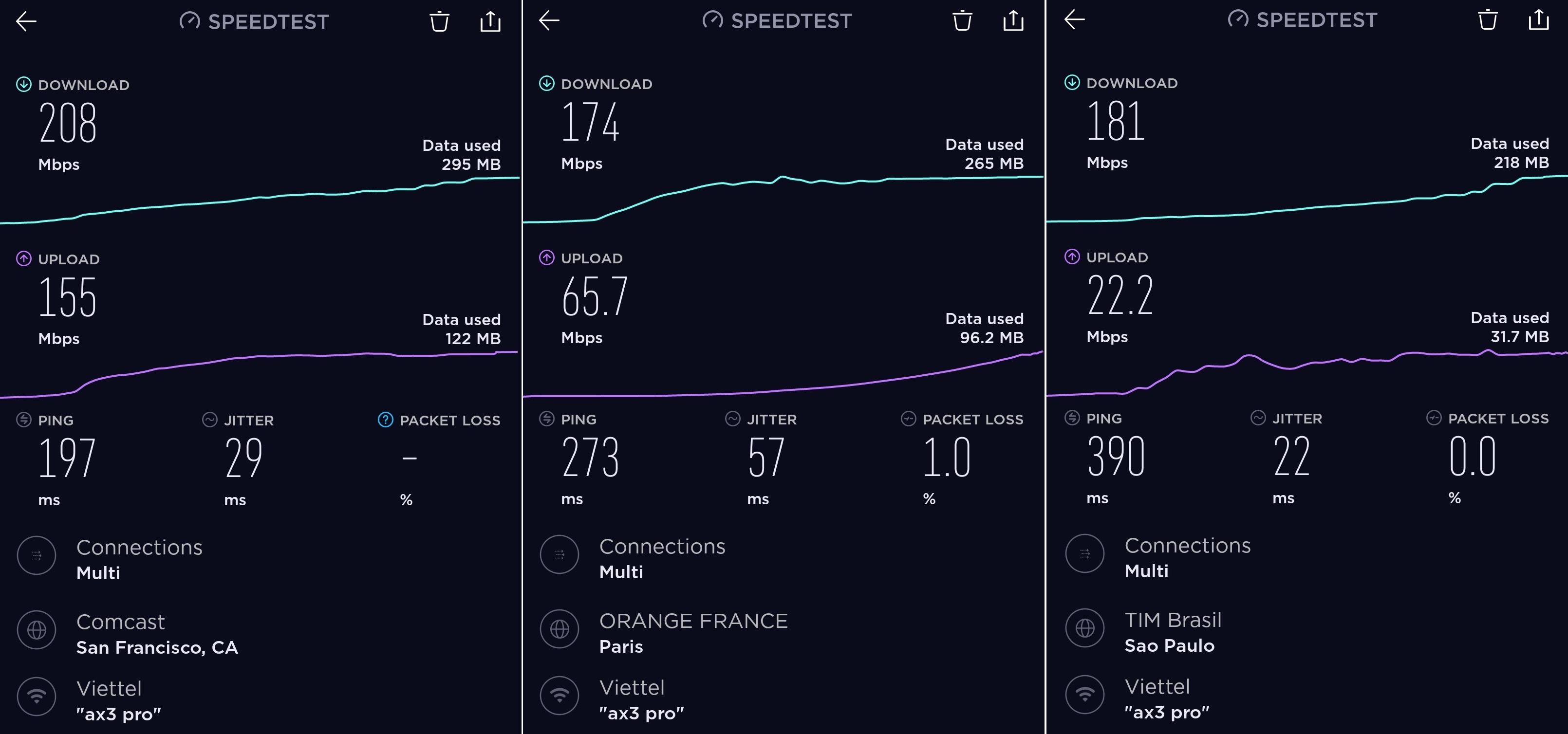
Server của Comcast bên Mẽo, Orange ở Pháp và Sao Paulo
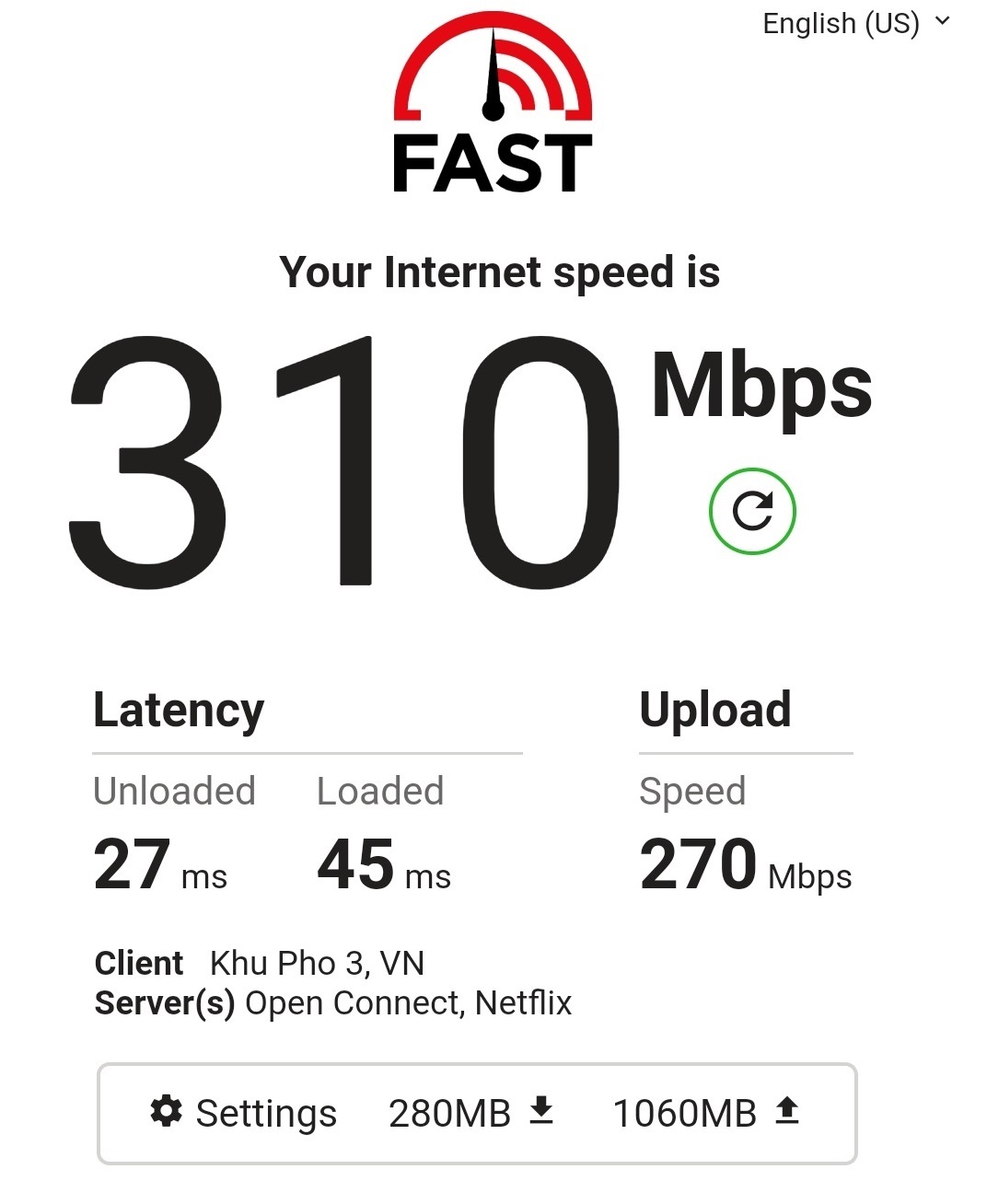
Quảng cáo
Fast.com ban ngày được trên 300Mbps
Tiếp tục, mình cho pair node số (3) bằng wireless với số (2), hai cái node này để cách nhau 10 mét, bị chắn bởi một sàn bê tông cốt thép 30cm + 1 bức tường 10cm. Speedtest khi điện thoại bắt sóng wifi của node (3):
Khoảng cách 2 mét và 10 mét không vật cản
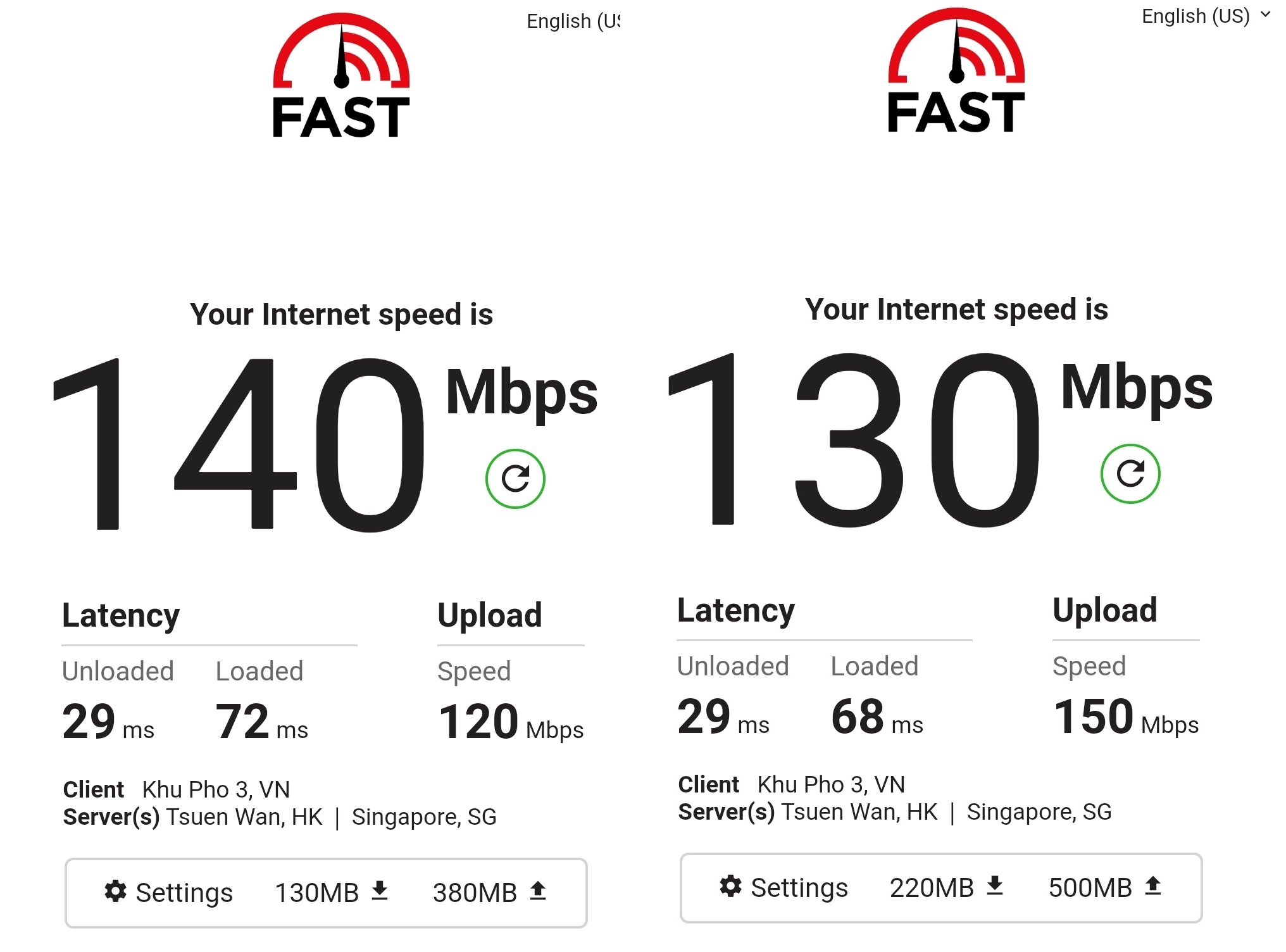
Tốc độ khi mesh qua wifi còn 1/2 so với node (2)
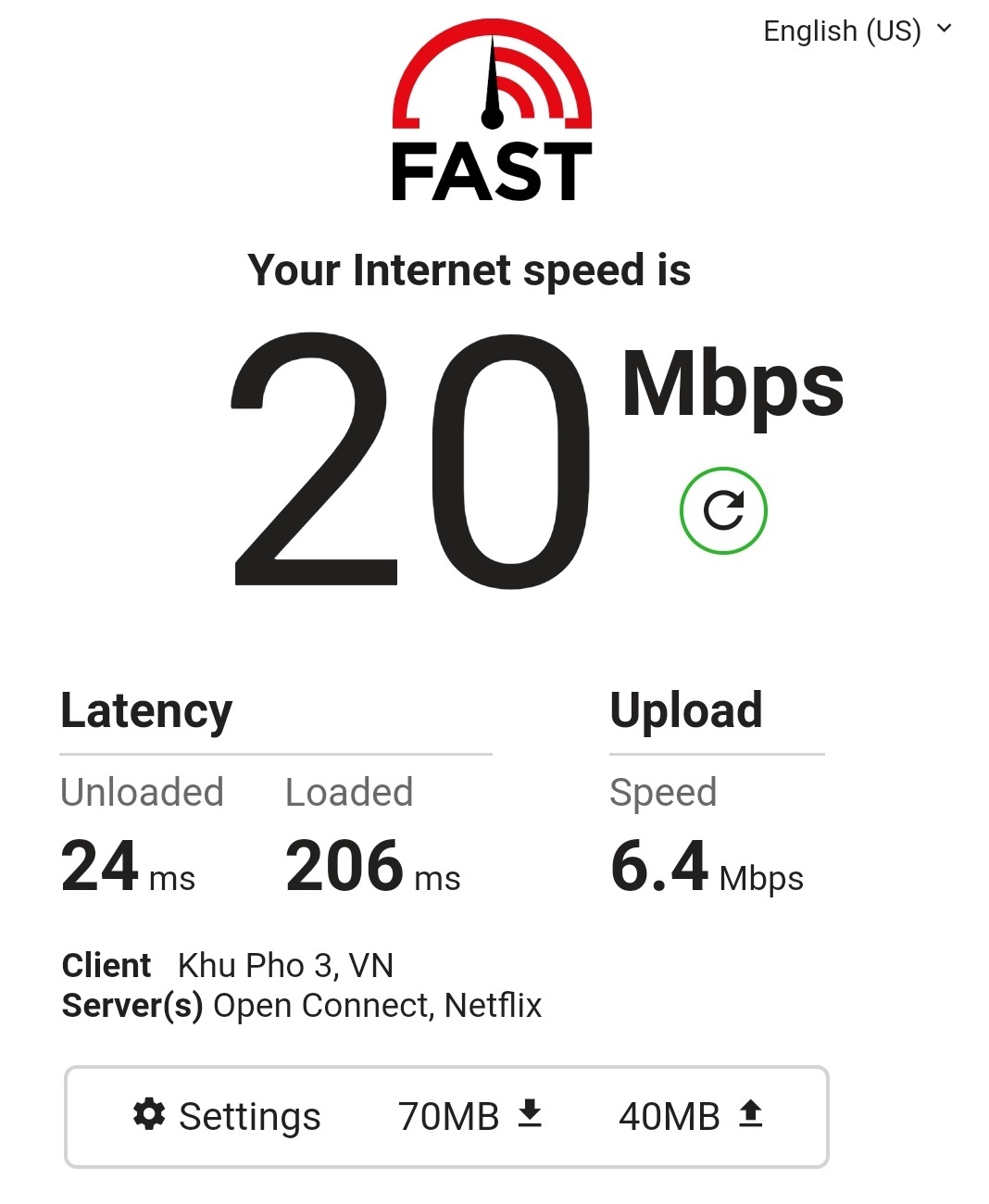
Quảng cáo
Khoảng cách 7 mét, 3 bức tường (2 tường 20cm + 1 tường 10cm)
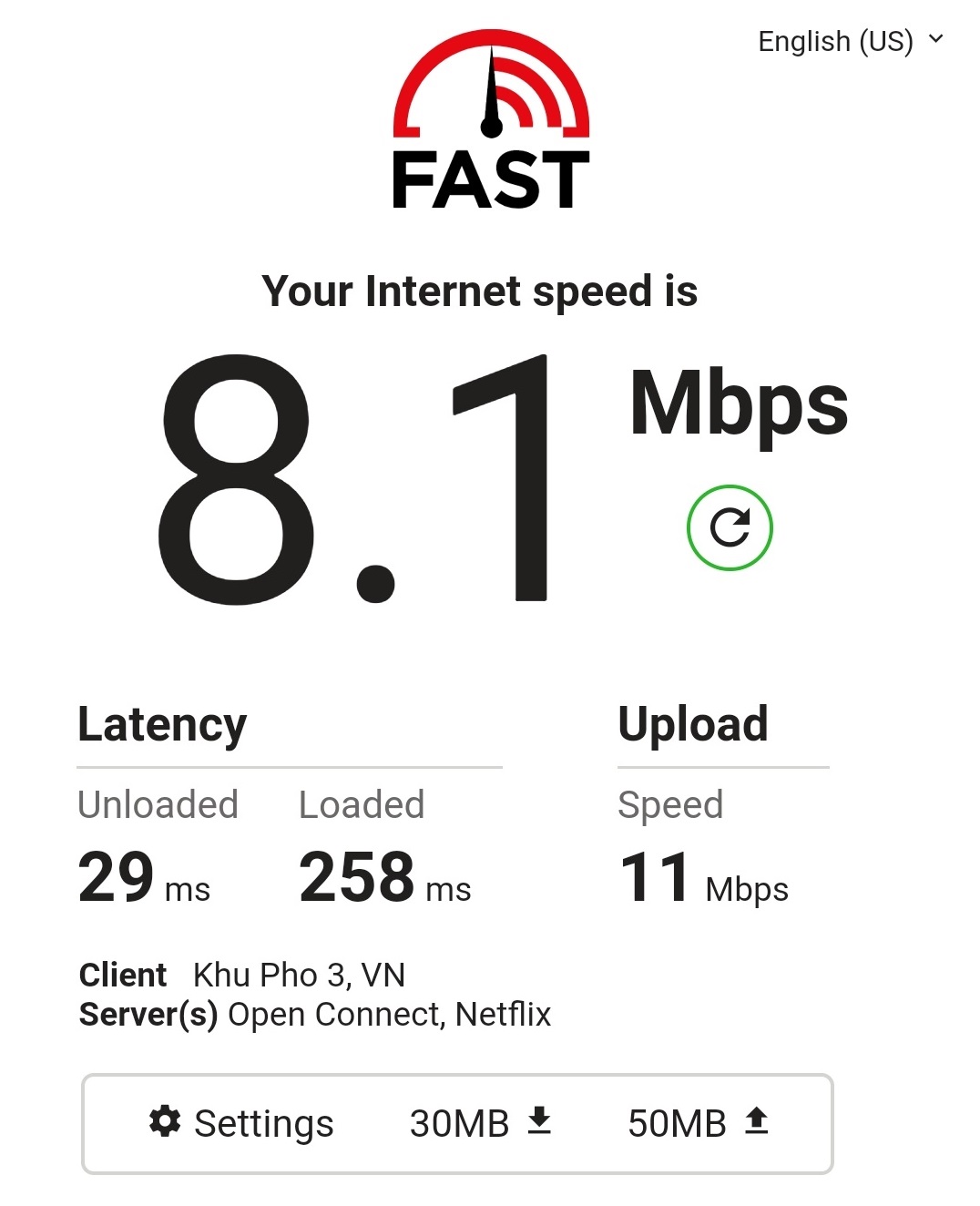
Khoảng cách 15 mét, 3 bức tường (1 tường 20cm + 2 tường 10cm)
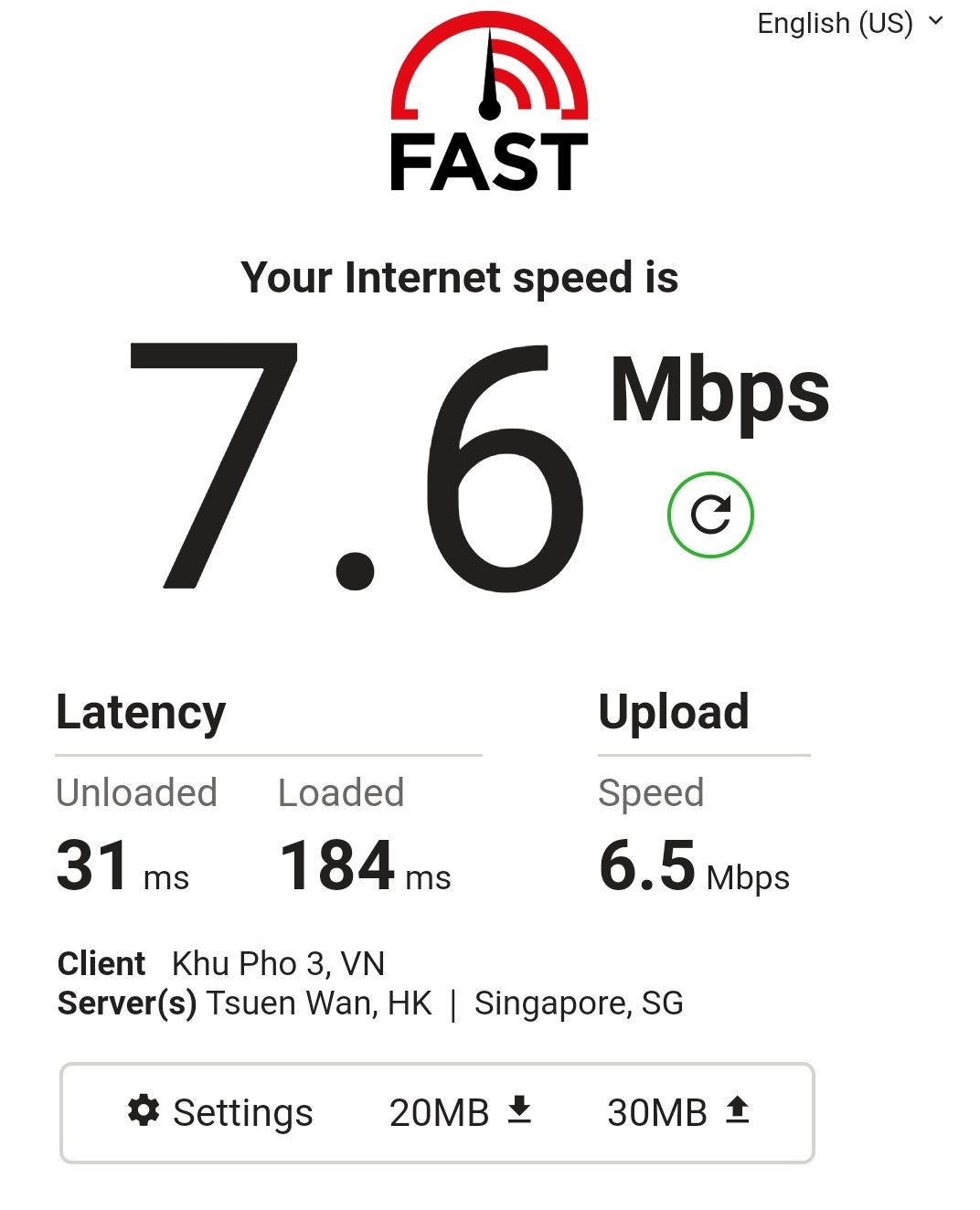

Cách 15m bị chắn 3 bức tường, tín hiệu còn 77%, sóng 2.4GHz speedtest được dưới 10Mbps
Đứng trên router một tầng lầu, cách nền bê tông + 1 tường 10cm
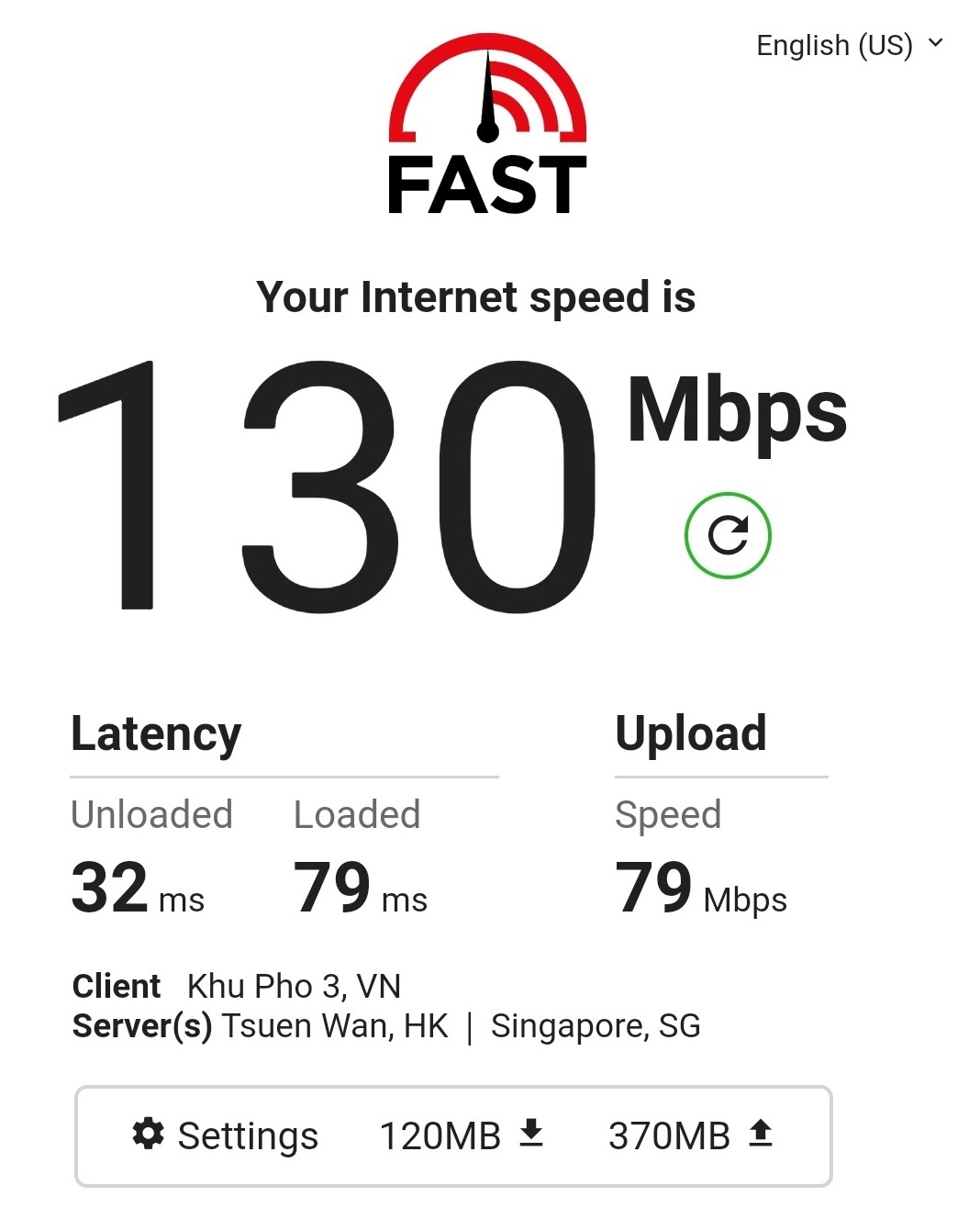
Đứng dưới router một tầng lầu, cũng cách nền bê tông + 1 tường 10cm
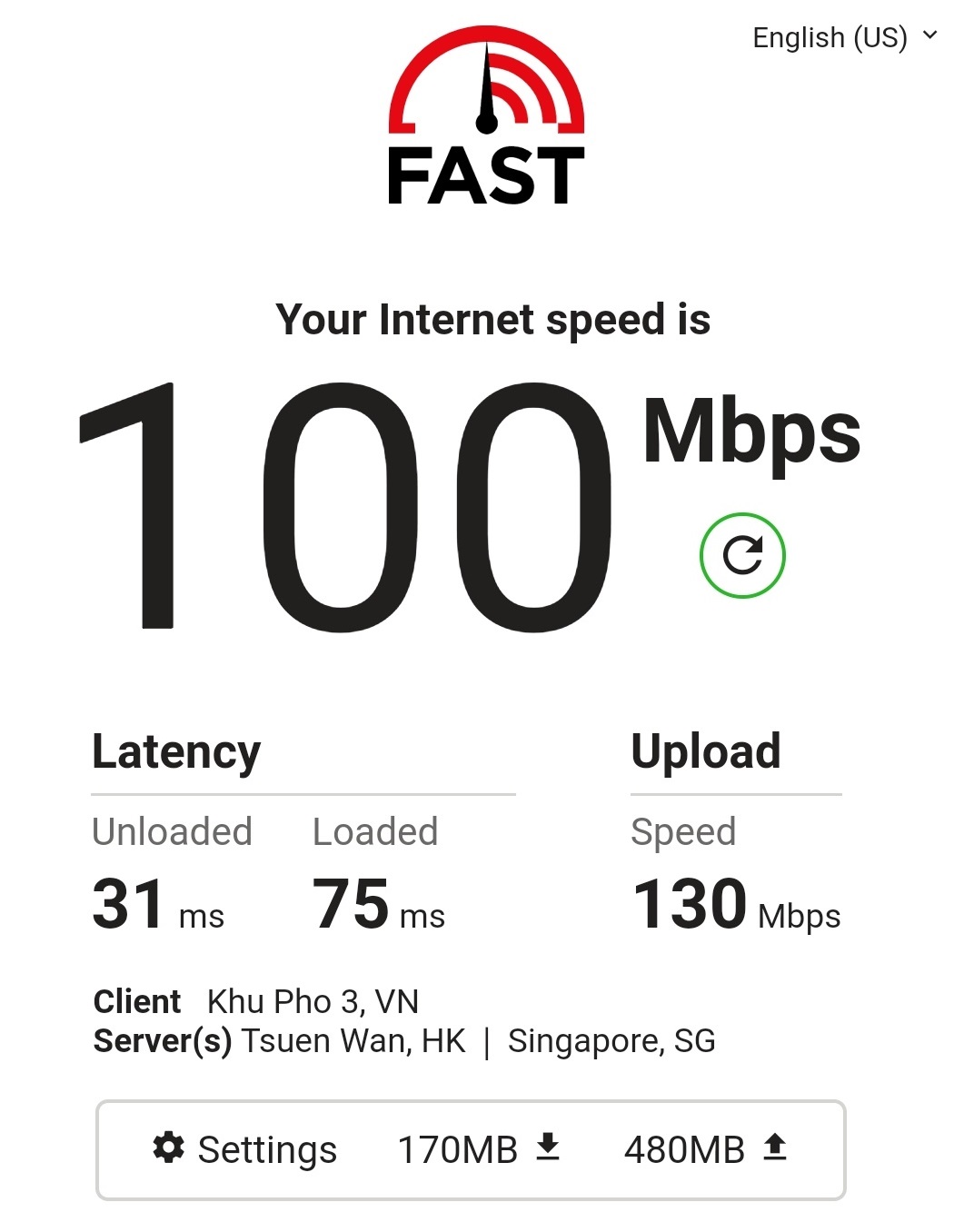
=> Theo chiều thẳng đứng thì router phát sóng lên trên mạnh hơn phát xuống dưới.
Tổng kết
Dễ dàng nhận thấy tốc độ mạng của node (3) chỉ còn 50% so với node (2) nhưng điều này dễ hiểu vì hai cái này wireless với nhau và bị chắn nền bê tông + tường, nếu giữa các node ít bị vật chắn thì tốc độ suy giảm càng ít. Ưu điểm của wireless là anh em có thể đặt các node ở những vị trí linh động để tăng độ phủ wifi cho nhà của mình.
Hệ thống mesh mô phỏng lại cách điện thoại di động kết nối với các trạm phát sóng BTS cho nên nó có ưu điểm là điện thoại của anh em sẽ tự động bắt Wifi của node gần nó nhất, ví dụ khi mình đi lên tầng 2 thì điện thoại sẽ kết nối với node (2), khi lên tầng 3 thì nó kết nối với node (3), chúng ta không cần phải mở setting rồi chọn mạng Wifi nếu có nhiều SSID.
Qua thử nghiệm về cách mesh wireless và wired này của mình, hy vọng sẽ cung cấp cho anh em những thông tin hữu ích để set up hệ thống mesh cho nhà anh em. Chúc anh em sớm lên Wifi 6.
![[IMG]](https://photo2.tinhte.vn/data/attachment-files/2020/06/5057918_tinhte_huawei_ax3_pro_5.jpg)